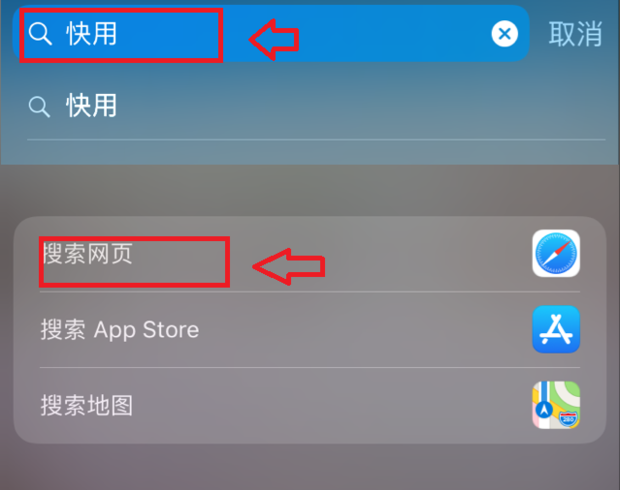如何制作苹果系统U盘
的有关信息介绍如下:
首先通过 Mac App Store 下载 OS X Mountain Lion 安装程序。下载过程此略:Mountain Lion下载完成后,在应用程序文件夹内会看到一个安装OS X Mountain Lion的程序:系统将提示重启计算机来开始安装,一定不急着重启,否则就是自动升级系统并会自动删除你刚辛苦下载的安装程序了!按下Option键并拖这个dmg文件复制一份到你的文件夹或桌面。确定复制了至少一份之后,这才可以点击重启。当前,如果你现在不升级OS X,则不重启:将准备好的U盘插入Mac,并确保系统已经识别出该U盘:注意安装程序有4G多,所以你可以准备好至少在8G的U盘或在移动硬盘也行;用键、shift和U键,或通过Finder工具条前往打开实用工具:在实用工具中找到并打开磁盘工具:磁盘工具中会显示你插到系统中的U盘,也能看到刚刚拖过来的dmg文件,在窗口左侧选择插入的 U 盘。磁盘名称是以磁盘容量、磁盘品牌和型号来表示的:从右侧的操作面板上侧,点击分区Partition按钮(如果你选的是卷标,你将看不到分区这个标签);然后在分区布局列表中选择1个分区或2个分区都行,只要你的磁盘够大。将分区格式设定为Mac OS 扩展(日志式),为该分区设置大小;然后单击下面的选项按钮,弹出分区方案窗格:选择 GUID 分区表,然后单击好标签,如上图。这样分区的目的是确保制作的安装U盘可引导安装程序;返回分区窗格,直接单击应用按钮即可,开始分区并会完成U盘的格式化:待U盘格式化完成后,将下载的InstallESD.dmg拖到磁盘工具窗口的左侧,并双击该文件:选中 InstallESD.dmg然后点击右侧窗口的恢复标签。此时 InstallESD.dmg 应该会在源磁盘一栏。如果不在,则手动拖致力到此。然后U 盘分区从窗口左侧拖到目标磁盘位置:最后点击恢复按钮,系统会要求你输入一次本机的管理员密码,输入完成之后就可以开始恢复了;恢复结束后,U 盘版的 Mountain Lion 安装盘就算制作完成,你可以直接用它在其它电脑上开机启动并安装OS X Mountain Lion系统了:插入U盘开机,长按option键进入磁盘选择的启动画面,选择黄色的Mac OS X就可以引导系统进行安装请采纳。